Excel表格中有很多的数据,有什么方法可以去掉一些不需要的数据,只保留我们需要的数据,想必这种需求不止小编一个人有吧!好了,转入正题,谈到去掉数据脑海中直接的想法就是使用筛选功能,下面为大家介绍下Excel2010表格筛选功能的具体使用方法,如果你也想去掉不想要的数据,可以参考下本文哦,希望对大家有所帮助。
①启动Excel2010,单击开始选项卡下的排序和筛选按钮。
②在排序和筛选下拉菜单中单击筛选。
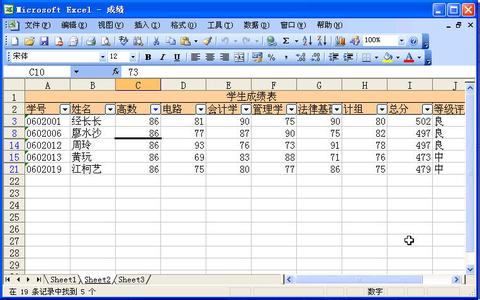
③此时首行单元格会出现下拉小箭头,单击它,筛选数据。
④最后的筛选结果。
Excel表格中有很多的数据,有什么方法可以去掉一些不需要的数据,只保留我们需要的数据,想必这种需求不止小编一个人有吧!好了,转入正题,谈到去掉数据脑海中直接的想法就是使用筛选功能,下面为大家介绍下Excel2010表格筛选功能的具体使用方法,如果你也想去掉不想要的数据,可以参考下本文哦,希望对大家有所帮助。
①启动Excel2010,单击开始选项卡下的排序和筛选按钮。
②在排序和筛选下拉菜单中单击筛选。
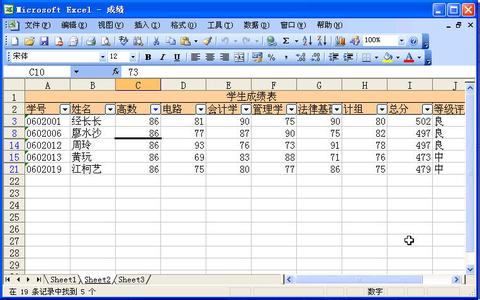
③此时首行单元格会出现下拉小箭头,单击它,筛选数据。
④最后的筛选结果。
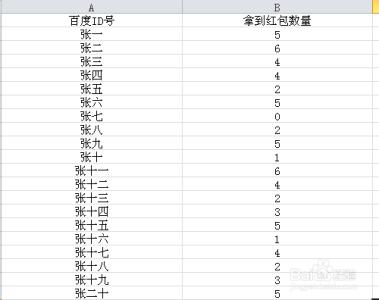
Excel怎样将两个表格关联数据合并――简介 我们在使用excel表格的时候,有时候不能获取完整的数据,只能通过不同的渠道获取2分或者多分的表格数据,有时候一些数据是相关联的,可以将两个相关联的表格数据合并成一个表格,如果数据比较少的话
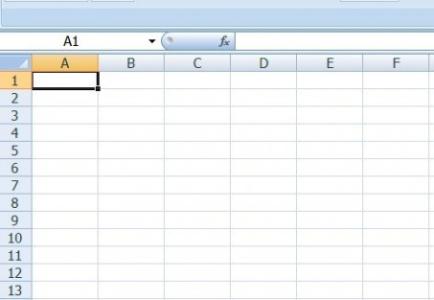
excel在我们工作中少不了,特别是做一些表格的时候,我们用到就很方便啦,但有时候我们会遇到一些困扰,在这里跟大家分享怎样在excel 2007表格中绘制斜线。怎样在excel2007中画斜线 精――工具/原料excel2007怎样在excel2007中画斜线 精―
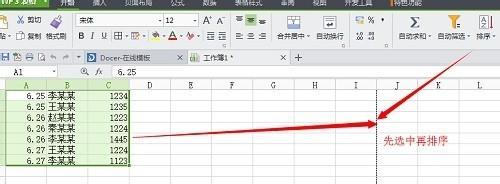
wps表格的数据怎样进行分类汇总?――简介 wps作为现在人们较为常用的处理文档处理数据的免费软件之一,不仅为大家工作上带来了便利,也减少了大家工作量。对于wps而言,也有的人并不是熟悉wps的所有功能。下面,小编为大家整理了wps数据分类

在工作中,有时可能需要将网上的数据导入wps表格中,那么,怎样导入呢?下面就让小编告诉你网上数据怎样导入wps表格中。网上数据导入wps表格中的方法一、新建文本文档,命名为《学生参赛信息.txt》。1、选中相关信息复制。2、在文本文

EXCEL2010中如何对表格中的数据进行排序一直困扰着众多新手,如何快速做好EXCEL表格数据排序。今天,小编就教大家在Excel中表格数据快速排序的操作方法。Excel中表格数据快速排序的操作步骤如下:编辑好相应的表格,填写相关数据。如下图